Tout comme sur PC, il est possible d’utiliser les versions de développement sur Ubuntu Touch. Ce tutoriel va vous indiquer la marche à suivre afin d’obtenir les mises à jour quotidiennes de ce tout nouveau système d’exploitation mobile.
Comme tout OS mobile, il faut du temps entre chaque mise à jour majeure d’Ubuntu Touch. Actuellement présent dans sa version 14.10, il va falloir attendre encore quelques semaines avant de voir paraître une version 15.04 stable. Ce processus permet aux utilisateurs finaux de bénéficier d’un système stable avec moins de bugs. Cependant, si vous souhaitez profiter des toutes dernières nouveautés au détriment de quelques bugs, il est possible de changer de canal afin d’avoir dès maintenant Ubuntu Touch 15.04 sur votre appareil. Attention cependant, cette manipulation n’est pas sans risque, sachez donc bien ce que vous faites avant de la tenter !
Pré-requis
Pour changer la version de l’OS présent sur votre terminal, il vous faudra posséder quelques éléments dont voici la liste :
- Un terminal sous Ubuntu Touch
- Un PC sous Ubuntu
- Le SDK Ubuntu installé avec les outils ADB
Si vous n’avez pas d’installation fraîche d’Ubuntu Desktop, vous pouvez mettre en place une machine virtuelle sous Windows (ou tout autre OS gérant ce type de procédé) qui fera fonctionner l’OS pour la manipulation. C’est pour ma part ce procédé que j’ai utilisé pour la réalisation de ce tutoriel : Windows 7 avec VMWare Player. Pour installer le SDK, il suffit d’ouvrir un terminal et de rentrer les commandes suivantes :
- sudo add-apt-repository ppa:ubuntu-sdk-team/ppa
- sudo apt-get update
- sudo apt-get install ubuntu-device-flash
Vous aurez ainsi les outils nécessaires à la communication avec votre terminal mobile. N’oubliez pas de le passer en mode développeur. Pour vérifier qu’il est bien reconnu, branchez-le via le port USB et tapez la commande suivante dans le terminal :
- adb devices
Si il est détecté, un numéro devrait s’afficher. Il est maintenant temps de passer à la partie intéressante : le flashage !
Installation
Vous avez préparé le PC et le terminal mobile, nous allons maintenant changer le canal. C’est quoi le canal ? Pour résumé, c’est l’endroit où sont stockées les images pour la mise à jour d’Ubuntu Touch. Sur le BQ Aquaris E4.5 Ubuntu Edition que j’ai utilisé, le canal est « ubuntu-touch/ubuntu-rtm/14.09 ». C’est dans ce canal que sont intégrées les mises à jour les plus stables et approuvées par les équipes de développement. Elles ne contiennent pas toutes les nouveautés, mais elles sont en revanche les plus stables. Il existe bien sûr d’autres canaux, dont la liste est disponible sur le site Ubuntu.
Pour ce tutoriel, nous allons utiliser le canal destiné aux images en développement pour la version 15.04 : « ubuntu-touch/devel-proposed ». Chaque jour de nouvelles images sont mises à disposition, ce qui permet d’avoir un système au stade le plus avancé possible. L’inconvénient est la présence des bugs, qui peuvent parfois s’avérer très handicapants. Réfléchissez donc bien avant de modifier le canal de votre smartphone !
Pour commencer, vérifiez quels canaux sont disponibles pour votre terminal en entrant la commande suivante :
- ubuntu-device-flash query –list-channels –device=DEVICE
Une liste des canaux et de leurs alias va s’afficher en fonction de votre appareil. Vous pourrez ainsi choisir celui qui vous convient le mieux. Il est maintenant temps de changer le canal. Pour se faire, rentrez la commande suivante dans un terminal :
- ubuntu-device-flash touch –channel=devel-proposed
Laissez le PC travailler, la procédure est un peu longue. Ne retirez surtout pas le câble USB. Pour ma part, j’ai eu une grosse période d’attente à la fin de l’opération, rien ne s’affichant sur mon terminal. Soyez patient, c’est normal. Après environ 10 minutes, votre smartphone va redémarrer en mode Recovery et installer la nouvelle image. Là aussi, ne touchez rien même si ça vous semble long. Au terme de toute cette attente, vous pourrez vérifier que votre appareil a bien changé de version en vous rendant dans Paramètres système > A propos de ce téléphone.

Si jamais vous souhaitez revenir au canal stable, il suffit de recommencer la manipulation en entrant la commande suivante :
- ubuntu-device-flash touch –channel=ubuntu-touch/ubuntu-rtm/14.09 (pour le BQ Aquaris E4.5)
- ubuntu-device-flash touch –channel=stable (pour les appareils génériques comme le Nexus 4)
Et voilà, vous profitez maintenant des toutes dernières innovations d’Ubuntu Touch sans avoir à attendre six mois. Enjoy !




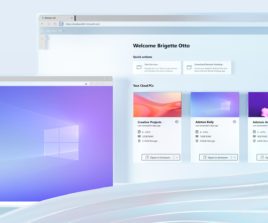
Désolé de décevoir l’auteur mais l’image du détail de son système d’exploitation montre qu’il est toujours en 14.10 et non en 15.04. Utopic Unicorn n’est pas Vivid Vervet
Bonjour et merci pour le signalement de cette boulette. La photo a été mise à jour !
Bonjour Johan, pourrais-tu m’aider à flasher mon E4.5 android avec le Firmware Ubuntu que l’équipe de BQ m’a envoyée (Krilin01A) ?
Bonjour Bernard, il est possible de flasher Ubuntu Touch sur la version Android du BQ Aquaris en suivant les instructions de la page officielle Canonical : https://developer.ubuntu.com/en/start/ubuntu-for-devices/installing-ubuntu-for-devices/
Pour ma part, je n’ai jamais testé la manipulation, je ne peux donc pas dire si ça fonctionne bien ou pas. Il faut aussi avoir un PC avec Ubuntu et débloquer le bootloader du smartphone. En dehors de ça, l’ensemble ne doit pas être bien compliqué si tu as déjà effectué des manipulations avec ADB et Fastboot. A faire à tes risques et périls !!